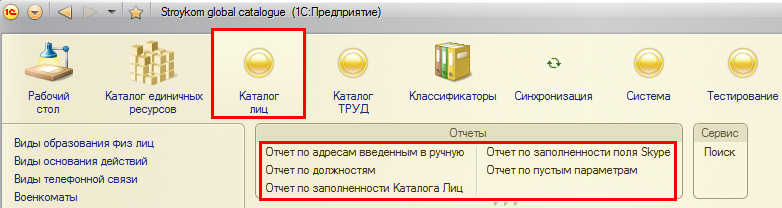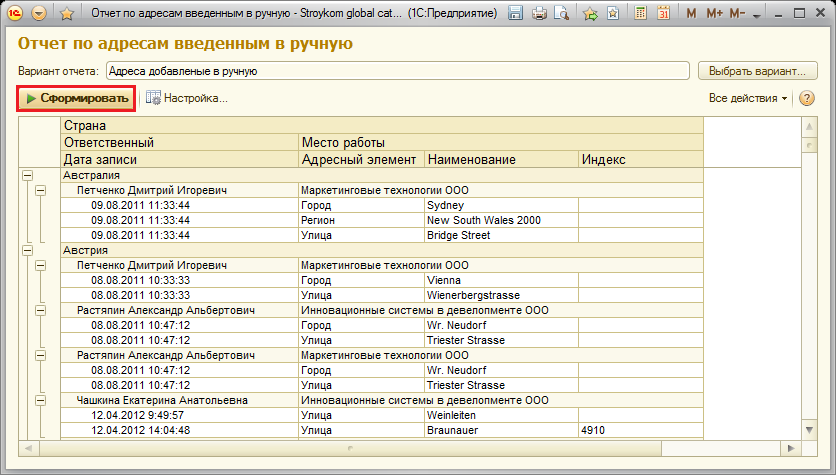Утративший силу
В «Карточке лица» можно просмотреть всю историю изменения карточки: когда была создана, какие параметры и кем были изменены. Для просмотра истории необходимо нажать кнопку «История изменений карточки» (рисунок 235).
- Наименование
- Наименование полное
- Вид Юр./Физ. лицо
- Регион (блок «Юридический адрес», на вкладке «Контактная информация»)
- Улица (блок «Юридический адрес», на вкладке «Контактная информация»)
Признак «Ввести без проверок» позволяет сохранить карточку лица без ввода обязательных параметров, кроме полей «Наименование», «Наименование полное» (см. раздел Базовые параметры).
Также признак «Ввести без проверок» позволяет добавлять карточки кандидатов без заполнения обязательных параметров (см. раздел «Блок «Общие»»)
Рассылка происходит пользователям, указанным в списке рассылки в lotus (описание представлено в разделе «Список рассылки в lotus»).
Для добавления лиц в черный список необходимо заполнить параметр «Статус обработки» в значении «Список» (описание параметра представлено в разделе «Базовые параметры»).
- Появляется предупреждение на форме документа, если контрагент находится в «Списке»
- Если контрагент находится в «Списке», то невозможно проведение документа (для определенных прав доступа, появляется предупреждение о том, что контрагент в списке, но при этом имеется возможность провести документ)
- Появляется предупреждение на форме документа, если контрагент находится в «Списке»
- Если контрагент находится в «Списке», то невозможно проведение документа (для определенных прав доступа, появляется предупреждение о том, что контрагент в списке, но при этом имеется возможность провести документ)
- Появляется предупреждение на форме документа, если контрагент находится в «Списке»
- Если контрагент находится в «Списке», то невозможно проведение документа
- Возможность группового перепроведения уже проведенных документов, в которых контрагент находится в «Списке»
В СЭД Lotus Notes при переводе договора в статус «Действующий» осуществляется проверка на наличие контрагента в «Списке», иначе статус нельзя изменить.
При создании спецификации в СЭД Lotus Notes по действующему, либо новому договору проверяется нахождение контрагента в «Списке», иначе создать спецификацию нельзя.
Отчет предназначен для получения информации об адресах, которые введены в классификатор адресов, и авторе этих изменений на текущую дату.